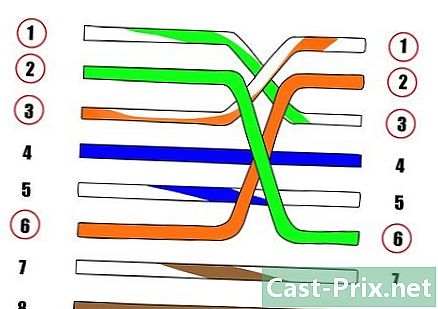Slik åpner du Regedit
Forfatter:
Randy Alexander
Opprettelsesdato:
24 April 2021
Oppdater Dato:
1 Juli 2024

Innhold
- stadier
- Metode 1 Bruk kommandoen utføre
- Metode 2 Bruk ledeteksten
- Metode 3 Feilsøking Regedit sil vil ikke åpne
Windows-registeret er en database som lagrer innstillinger og alternativer for Microsoft Windows-operativsystemer. Den inneholder informasjon og innstillinger for maskinvare, operativsystemprogramvare, programvare som ikke er operativsystem og innstillinger for hver bruker. Registeret inneholder også et vindu for kjernedrift, som viser driftsinformasjon som ytelsesmåler og for øyeblikket aktiv maskinvare. Du kan bruke Registerredigering (Regedit) til å gjøre endringer i registeroppføringene på datamaskinen din, noe som kan være nyttig for feilsøking av maskinvare eller fjerning av virus.
stadier
Metode 1 Bruk kommandoen utføre
-

Klikk på menyen start og velg utføre. Du kan også trykke på ⊞ Vinn+R under hvilken som helst versjon. Hvis du ikke kan åpne menyen start, se neste avsnitt.- Windows 8 : åpne skjermen start og type run eller finn Kjør i listen over alle applikasjoner.
- Windows 8.1 : høyreklikk på knappen start og velg utføre.
- Windows 10 : høyreklikk på menyen start og velg utføre.
-

typen regedit i e-feltet i vinduet utføre. Trykk deretter ↵ Skriv inn. Dette vil starte registerredigereren.- Avhengig av datamaskinens sikkerhetsinnstillinger, kan det hende du blir bedt om å bekrefte at du vil starte registerredigereren.
- Du kan også skrive kommandoen i søkefeltet.
- Tilgang til registerredigereren krever administratorrettigheter.
-

Bla gjennom registeroppføringene. Bruk menyen på venstre side av registerredigereren for å finne tastene du leter etter. Mange mapper inneholder flere nivåer av undermapper. Tastene i hver mappe vises i venstre ramme. -

Rediger en nøkkel ved å dobbeltklikke på den. Når du dobbeltklikker på en tast i høyre ramme, vises et vindu som lar deg trekke fra verdiene. Du bør bare redigere nøkler hvis du vet hva du gjør, eller hvis du følger kvalifiserte instruksjoner. Endring av nøkler vil endre måten systemet kjører på, og det kan føre til funksjonsfeil i Windows.- Klikk her for flere tips om hvordan du kan stole på registeret trygt.
Metode 2 Bruk ledeteksten
-

Åpne ordremeldingen. Det er flere måter å åpne Invite Orders, som lar deg åpne dem, selv om noe hindrer deg i å gjøre det.- Klikk på Start-menyen og velg ledetekst. Hvis du bruker Windows 8.1, høyreklikker du på Start-knappen og velger Kommandoprompt. Hvis du bruker Windows 8, kan du finne ledeteksten i listen over alle applikasjoner på skjermen. start.
- Press ⊞ Vinn+R, type cmd og gjør oppføring.
- Press Ctrl+⇧ Skift+Esc for å åpne oppgavebehandleren. Klikk på menyen fil, hold Ctrl trykket og klikk Start en ny oppgave.
-

typen regedit og trykk oppføring. Du kan gjøre dette fra et hvilket som helst sted i bestillingsmeldingen. Registerredigering åpnes i et eget vindu. Du kan bli bedt om å bekrefte at du vil åpne den. -

Bruk venstre ramme for å navigere i registeret. Større kataloger til venstre lar deg finne nøkkelen du trenger. Utvid mappene for å se flere undermapper. Valg av mappe vil vise alle tastene den inneholder i høyre ramme. -

Dobbeltklikk på en tast for å redigere. Når du finner en nøkkel i høyre ramme du vil redigere, dobbeltklikker du på den for å åpne den. Vær forsiktig når du gjør endringer, fordi endring av feil ting kan føre til funksjonsfeil i Windows.- Klikk her for flere tips om hvordan du kan stole på registeret trygt.
Metode 3 Feilsøking Regedit sil vil ikke åpne
-

Åpne ordremeldingen. Hvis registerredigereren ikke vil starte, kan det være et problem med maskinens innstillinger. Dette er vanligvis forårsaket av handlingen fra et virus eller malware. Du kan gjøre en endring for å gi tilgang til registerredigeringsprogrammet igjen, men det anbefales på det sterkeste at du tar skritt for å fjerne virus også.- Gå til trinn 1 i forrige seksjon for instruksjoner om hvordan du åpner bestillingsmeldingen.
- Du kan også starte datamaskinen ved å Sikker modus med ledetekst hvis du har problemer med å åpne Windows Command Prompt. Klikk her for instruksjoner om hvordan du kommer i gang Safe mode.
-

Skriv inn kommandoen for å fjerne blokkeringen av registerredigereren. Du vil bruke ledeteksten til å slette en spesifikk registernøkkel som blokkerer lanseringen av registerredigereren. Skriv inn kommandoen som følger, og trykk oppføring :- reg slette "HKLM Software Microsoft Windows NT CurrentVersion Alternativer for utførelse av bilder regedit.exe"
-

Prøv å åpne registerredigereren igjen. Bruk en av de to metodene ovenfor for å starte registerredigereren. -

Fjern virus eller skadelig programvare fra datamaskinen din. Det er en god sjanse for at grunnen til at registerredigereren har blitt blokkert, er tilstedeværelsen av et virus eller annen skadelig programvare. Dette kan komme av å laste ned et spill eller programvare ulovlig, men også fra et vedlegg i en e-post eller samtidig med et annet program. Klikk her for detaljerte instruksjoner om hvordan du kan eliminere virus og malware. I de mest alvorlige tilfellene kan det være lurt å installere Windows fullstendig på nytt.